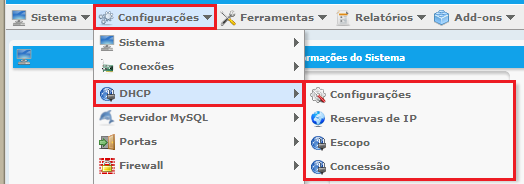Tabela de conteúdos
Servidor DHCP
DHCP - Dynamic Host Configuration Protocol
O DHCP é executado de baixo para cima. Primeiro vão assub-redes e depois vai a rede no fornecimento do DHCP. O sistema já aloca essa ordem automaticamente.
*) » Definição do Termo no Glossário
Na opção WebAdmin » Configurações » DHCP temos:
- Configurações
- Reserva de IP
- Escopo
- Concessão
Configurações
Na opção WebAdmin » Configurações » DHCP » Configurações configura-se o DHCP1) do BrazilFW 3.x e por padrão vem Ativo (Sim).
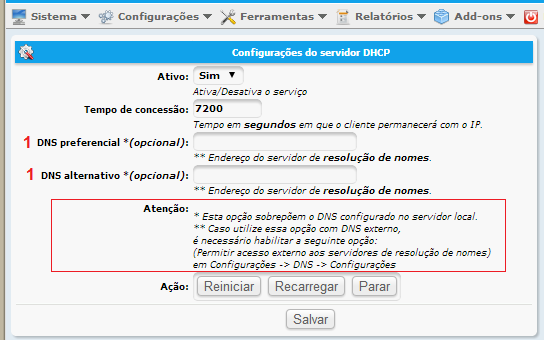
Os Campos são auto-explicativos mas temos as seguintes observações.
- Os campos
DNS preferencialeDNS alternativoforça-se um outo DNS que não seja o default.- Exemplos:
- Tem-se dois BFWs e um será o servidor DNS.
- Tem-se um servidor Windows 2003 server com active directory e ele será o Servidor DNS.
- A diferenças destes campos (1) para os existentes em Configurações do DNS é que estes são enviados para o cliente e aqueles são usados no servidor de DNS do BFW.
Reservas de IP
Na opção WebAdmin » Configurações » DHCP » Reserva de IP faz-se a reserva de IP, ou seja, atribui-se um determinado IP a um determinado MAC.
A Reserva de IP e a Restrição de MAC/IP é similar ao usado na versão 2.x do BrazilFW.
No capítulo Restrição de MAC/IP veremos como restringir MAC/IP.

Os Campos são auto-explicativos
Depois de preenchidos os campos, clique em Salvar.
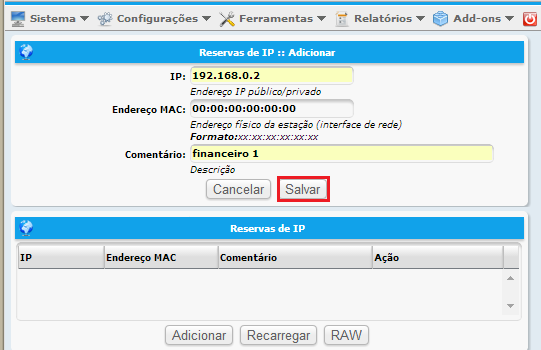
Editar - Edita uma Reserva já cadastrada
Excluir - Exclui uma Reserva já cadastrada
Clique em Recarregar quando adicionada, editada ou excluída alguma Reserva de IP
RAW - Temos acesso ao arquivo /etc/brazilfw/reserve.cfg
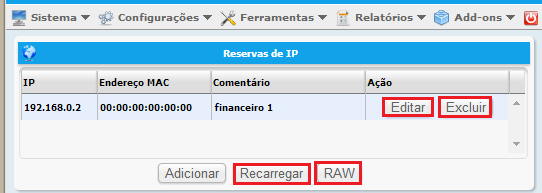
Podemos fazer edições no arquivo no arquivo reserve.cfg.
Feitas as edições clique em salvar (S)
(V) Voltamos para a tela principal da Reserva de IPs.

Escopo
Na opção WebAdmin ⇒ Configurações ⇒ DHCP ⇒ Escopo definimos a(s) faixa(s) de IPs que o nosso Servidor DHCP irá usar.
<center> Dhcp-08-pt-br.png </center>
Tela quando não se tem nenhuma faixa de IP cadastrada.
<center> Dhcp-09-pt-br.png </center>
Os Campos são auto-explicativos
Depois de preenchidos os campos, clique em Salvar.
<center> Dhcp-10-pt-br.png </center>
Ao final da Tarefa , clique em Recarregar.
<center> Dhcp-11-pt-br.png </center>
Concessão
Na opção WebAdmin ⇒ Configurações ⇒ DHCP ⇒ Concessão vemos os IPs concedidos que não estão na “Reserva de IP”.
<center> Dhcp-12-pt-br.png </center>
O Nome do Host será aquele definido na máquina cliente.
<center> Dhcp-13-pt-br.png </center>
DHCP para Sub-redes e QoS
- Como vimos no capítulo Sub-Redes os passos nenessários para criar as sub-redes.
Exemplo:
local 192.168 0 254
Se quisermos que o DHCP as gerencie, escondendo todo o ambiente para a sub-rede tendo cada faixa “o seu servidor dhcp”, basta acresentar dhcp ao final da definição do Intervale de sub-rede. Usando o exemplo anterior, ficaria assim no arquivo /etc/brazilfw/subnet.cfg:
local 192.168 0 254 dhcp
- Para criarmos uma quantidade de sub-rede e no QoS setar a classe da sub-rede para determinada velocidade, seguiremos os exemplos abaixo:
- Com isso setorizamos o QoS e Hosts, não sendo necessário criarmos um QoS para cada Host.
Exemplos:
subnet.cfg
local 10.10 0 254 dhcp
qos.cfg
yes 10.10.0.0/24 2048 512 4096 #woshman
subnet.cfg
local 10.20 0 254 dhcp
qos.cfg
yes 10.20.0.0/24 10000 800 20000 #brunovescovi
Restrição de MAC/IP
A opção WebAdmin ⇒ Configurações ⇒ Restrição de MAC/IP é usada para fazermos a Restrição do MAC/IP.

O conceito usado na Restrição MAC/IP no BFW 3.x é o da Lista Branca. Só navega quem estiver na lista. Se a Restrição MAC/IP estiver ativa e o MAC não estiver cadastrado o host não conseguirá navegar. Até o ping para o BFW não é aceito. Através do MAC não cadastrado só se tem acesso a porta do webadmin e a porta ssh para uma eventual manutenção.
A Restrição de MAC/IP e a Reserva de IP é similar ao usado na versão 2.x do BrazilFW.
No capítulo Reserva de IP veremos como reservar um IP para um MAC.

Os Campos são auto-explicativos
Depois de preenchidos os campos, clique em Salvar.
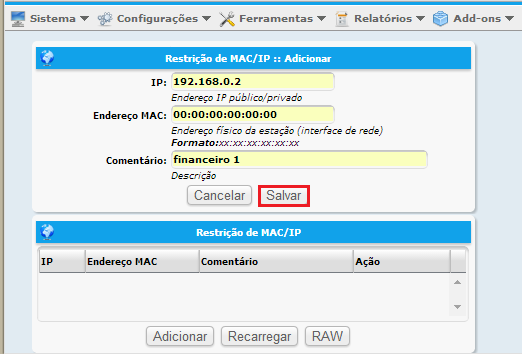
Editar - Edita uma Restrição já cadastrada
Excluir - Exclui uma Restrição já cadastrada
Clique em Recarregar quando adicionada, editada ou excluída alguma Restrição de IP
RAW - Temos acesso ao arquivo /etc/brazilfw/restriction.cfg
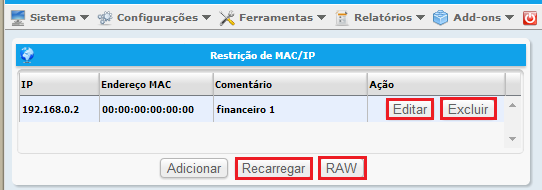
Podemos fazer edições no arquivo no arquivo restriction.cfg.
Feitas as edições clique em salvar (S)
(V) Voltamos para a tela principal da Restrição de IPs.
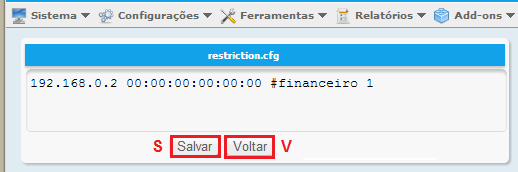
Habitar Restrição de MAC/IP
Para habilitar a Restrição de MAC/IP vá em Webadmin » Configurações » Sistema » Geral » Campo: Restrição de MAC.
Desmembrar Restrição de MAC do Servidor DHCP
Para ver como Desmembrar a Amarração de MAC do Servidor DHCP vá em Webadmin » Configurações » Sistema » Geral » Campo: Desmembrar restrição.
Estando desabilitado, <Não>, a tela de Reserva de IP e Restrição de MAC são as mesmas.
Estando habilitado, <Sim>, é desmembrado o MAC do DHCP ficando similar ao usado no BFW 2.x.
Há uma tela para a Reserva de IP e outra tela para a Restrição de MAC/IP.
Uma das necessidades de desmembrar a amarração de MAC do Servidor DHCP é quando o A.P. não consegue fazer WDS e não há o repasse do MAC do Host, com isso não será possível liberar a navegação para o Host em questão.
Fontes
*) » Definição do Termo no Glossário